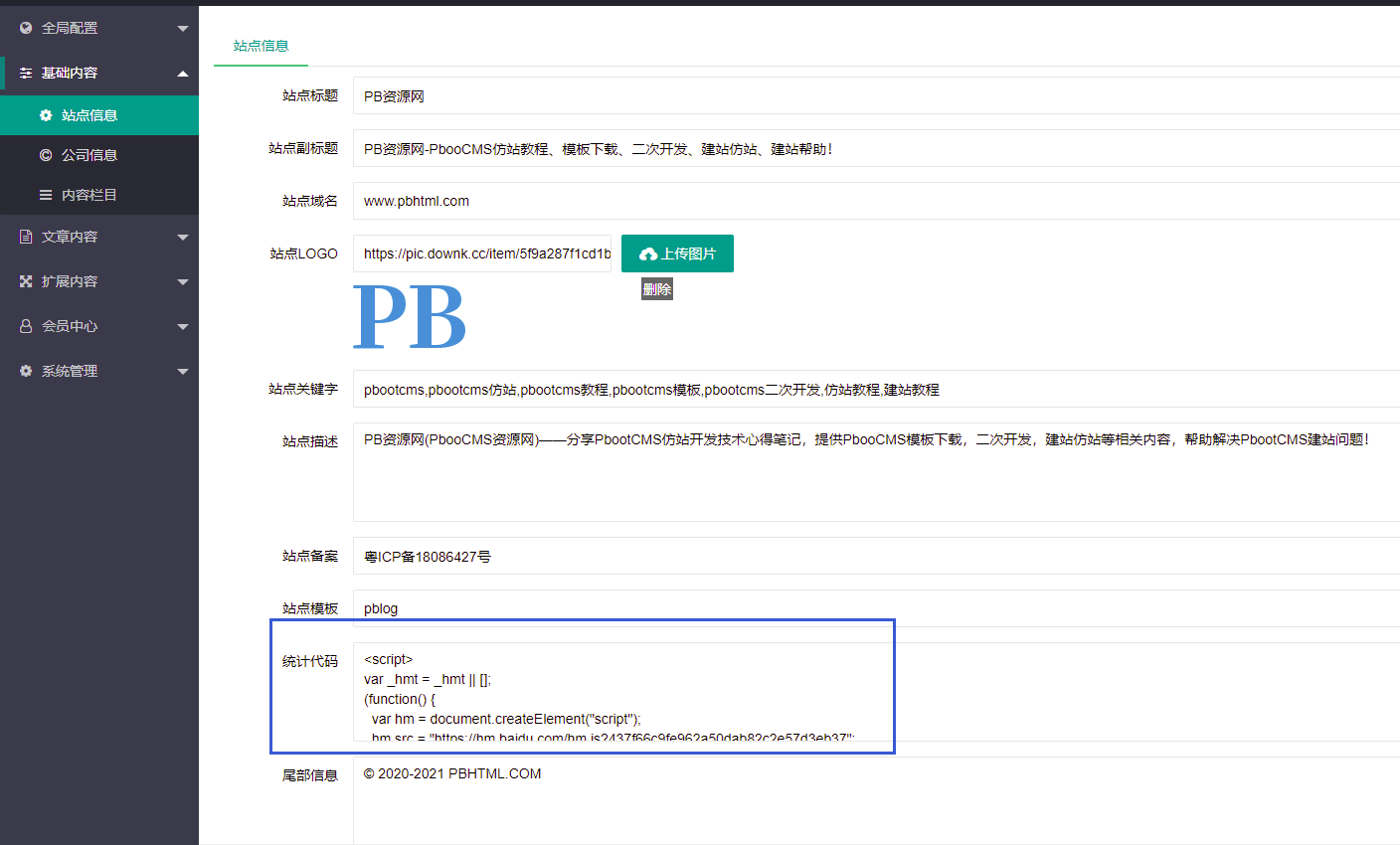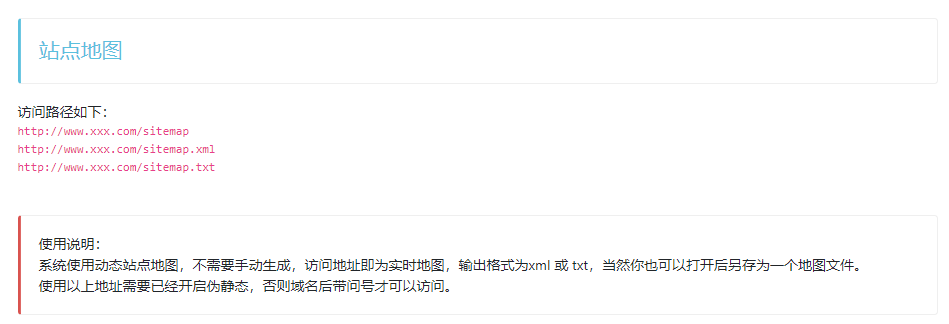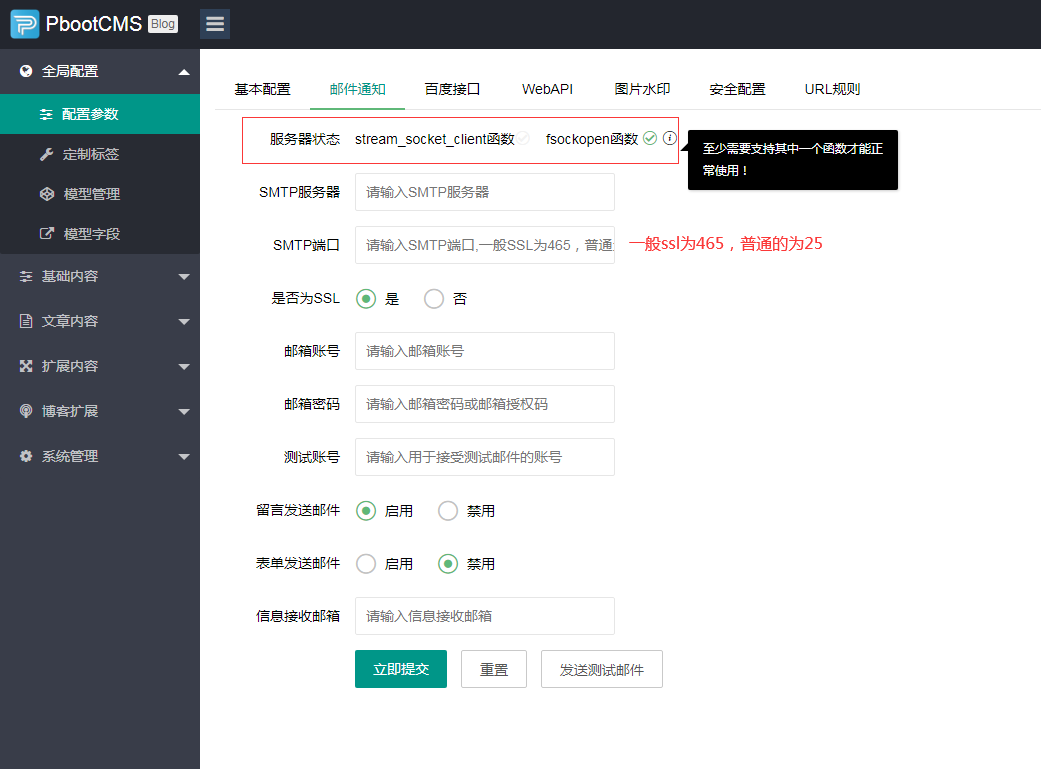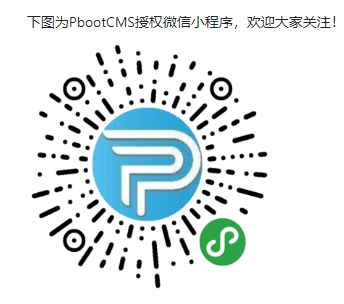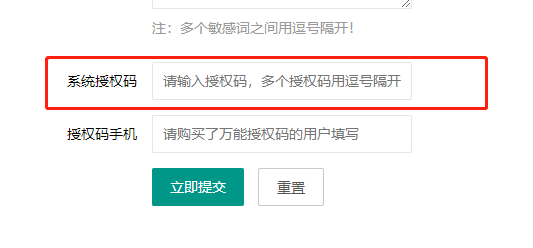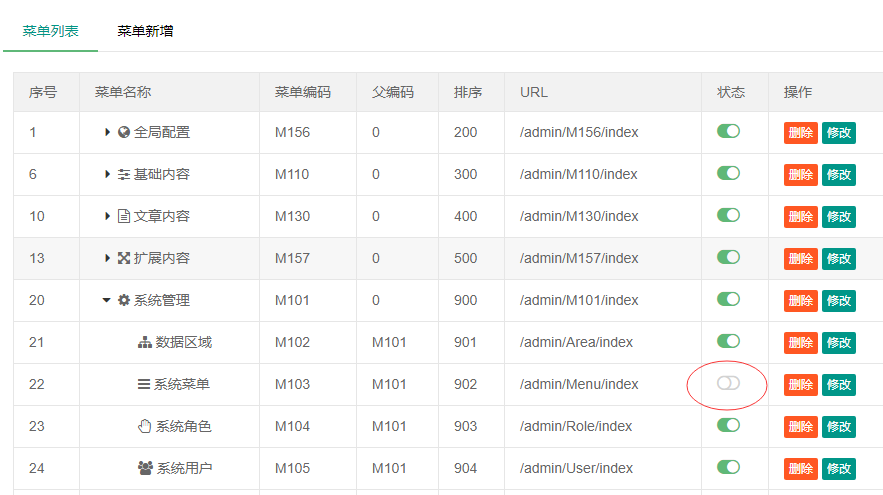您现在的位置是:首页 > cms教程 > PbootCMS教程PbootCMS教程
PbootCMS后台菜单管理常用操作介绍
![]() 路留时2025-02-20PbootCMS教程已有人查阅
路留时2025-02-20PbootCMS教程已有人查阅
导读在PbootCMS V3版本中,后台菜单管理是一个非常重要的功能,可以帮助您根据实际需求定制后台界面。以下是一些常用的菜单管理操作及其详细步骤:隐藏菜单项:登录后台管理界面:首先,
在PbootCMS V3版本中,后台菜单管理是一个非常重要的功能,可以帮助您根据实际需求定制后台界面。以下是一些常用的菜单管理操作及其详细步骤:
隐藏菜单项:
登录后台管理界面:首先,登录到PbootCMS的后台管理界面,通常登录地址为 http://你的域名/admin.php。
访问菜单管理页面:在浏览器地址栏输入 http://你的域名/admin.php?p=/menu 并回车,进入菜单管理页面。
设置菜单项为隐藏:找到需要隐藏的菜单项,点击“编辑”按钮,在弹出的对话框中选择“隐藏”选项,保存设置。
退出后台重新登录:完成设置后,退出后台管理界面,重新登录即可看到菜单项已被隐藏。
显示已隐藏的菜单项:
登录后台管理界面:登录到PbootCMS的后台管理界面,通常登录地址为 http://你的域名/admin.php。
访问菜单管理页面:在浏览器地址栏输入 http://你的域名/admin.php?p=/menu 并回车,进入菜单管理页面。
设置菜单项为可见:找到需要显示的菜单项,点击“编辑”按钮,在弹出的对话框中选择“可见”选项,保存设置。
退出后台重新登录:完成设置后,退出后台管理界面,重新登录即可看到菜单项已重新显示。
添加新的菜单项:
登录后台管理界面:登录到PbootCMS的后台管理界面,通常登录地址为 http://你的域名/admin.php。
访问菜单管理页面:在浏览器地址栏输入 http://你的域名/admin.php?p=/menu 并回车,进入菜单管理页面。
添加新菜单项:点击“添加”按钮,填写新菜单项的名称、链接等信息,保存设置。
退出后台重新登录:完成设置后,退出后台管理界面,重新登录即可看到新添加的菜单项。
修改菜单项的顺序:
登录后台管理界面:登录到PbootCMS的后台管理界面,通常登录地址为 http://你的域名/admin.php。
访问菜单管理页面:在浏览器地址栏输入 http://你的域名/admin.php?p=/menu 并回车,进入菜单管理页面。
调整菜单项顺序:找到需要调整顺序的菜单项,通过拖拽或点击“上移”、“下移”按钮来调整顺序,保存设置。
退出后台重新登录:完成设置后,退出后台管理界面,重新登录即可看到菜单项顺序已调整。
隐藏菜单项:
登录后台管理界面:首先,登录到PbootCMS的后台管理界面,通常登录地址为 http://你的域名/admin.php。
访问菜单管理页面:在浏览器地址栏输入 http://你的域名/admin.php?p=/menu 并回车,进入菜单管理页面。
设置菜单项为隐藏:找到需要隐藏的菜单项,点击“编辑”按钮,在弹出的对话框中选择“隐藏”选项,保存设置。
退出后台重新登录:完成设置后,退出后台管理界面,重新登录即可看到菜单项已被隐藏。
显示已隐藏的菜单项:
登录后台管理界面:登录到PbootCMS的后台管理界面,通常登录地址为 http://你的域名/admin.php。
访问菜单管理页面:在浏览器地址栏输入 http://你的域名/admin.php?p=/menu 并回车,进入菜单管理页面。
设置菜单项为可见:找到需要显示的菜单项,点击“编辑”按钮,在弹出的对话框中选择“可见”选项,保存设置。
退出后台重新登录:完成设置后,退出后台管理界面,重新登录即可看到菜单项已重新显示。
添加新的菜单项:
登录后台管理界面:登录到PbootCMS的后台管理界面,通常登录地址为 http://你的域名/admin.php。
访问菜单管理页面:在浏览器地址栏输入 http://你的域名/admin.php?p=/menu 并回车,进入菜单管理页面。
添加新菜单项:点击“添加”按钮,填写新菜单项的名称、链接等信息,保存设置。
退出后台重新登录:完成设置后,退出后台管理界面,重新登录即可看到新添加的菜单项。
修改菜单项的顺序:
登录后台管理界面:登录到PbootCMS的后台管理界面,通常登录地址为 http://你的域名/admin.php。
访问菜单管理页面:在浏览器地址栏输入 http://你的域名/admin.php?p=/menu 并回车,进入菜单管理页面。
调整菜单项顺序:找到需要调整顺序的菜单项,通过拖拽或点击“上移”、“下移”按钮来调整顺序,保存设置。
退出后台重新登录:完成设置后,退出后台管理界面,重新登录即可看到菜单项顺序已调整。
本文标签:
很赞哦! ()
相关教程
- PbootCMS后台登录页面样式修改方法
- PbootCMS后台自动清理缓存runtime文件夹的方法
- PbootCMS后台上传的缩略图变模糊怎么办
- 修改PbootCMS后台登录账号和密码的方法
- PbootCMS后台修改文章列表每页显示的较大数量的方法
- PbootCMS后台登录验证码不显示看不清楚怎么办
- PbootCMS忘记登录密码,PbootCMS后台登录密码怎么修改
- PbootCMS后台编辑器UEditor上传功能常见的问题解决方法
- pbootcms后台地址账号和密码是什么
- PbootCMS后台登录验证码看不清的原因及解决方法
- pbootcms后台百度普通收录推送发生错误site error
- pbootcms后台正常前台打不开的解决方法
图文教程

pbootcms详情页常见标签参数介绍
pbootcms详情页常见标签调用标题:{content:tITle}浏览量:{content:visits}发布时间:{content:date style=Y-m-d} 来源:{content:source}
pbootcms时间格式调用方法示例
在PBootCMS中,时间调用主要通过date标签来实现。以下是一些常用的调用方法及其效果示例:列表页时间调用
PbootCMS指定栏目标签和控制参数介绍
适用范围:全站任意地方均可使用;标签作用:用于调导航菜单栏目列表,对应后台的“基础内容>内容栏目”
PbootCMS模板标签特点和优势有哪些
PbootCMS的模板标签系统是其核心功能之一,具有高效、简洁、强大的特点,使得用户能够快速开发和维护企业网站。以下是PbootCMS模板标签的一些主要特点和优势:
相关源码
-
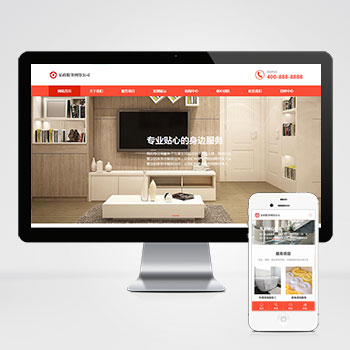 (自适应)橙色家政服务清洁保洁服务pbootcms网站模板源码下载模板核心价值:基于PbootCMS内核开发的家政服务类网站模板,通过模块化设计展现服务项目、团队风采、服务案例等核心板块,突出时效预约、服务标准化展示等家政行业特性。查看源码
(自适应)橙色家政服务清洁保洁服务pbootcms网站模板源码下载模板核心价值:基于PbootCMS内核开发的家政服务类网站模板,通过模块化设计展现服务项目、团队风采、服务案例等核心板块,突出时效预约、服务标准化展示等家政行业特性。查看源码 -
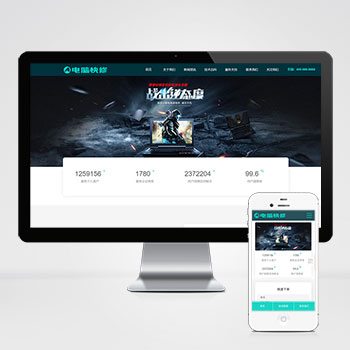 响应式电脑维修办公用品维护pbootcms网站模板模板介绍(自适应手机版)响应式电脑修理公司pbootcms网站模板-蓝色HTML5电脑修理维修店网站源码下载PbootCMS内核开发的营销型网站模板,该模查看源码
响应式电脑维修办公用品维护pbootcms网站模板模板介绍(自适应手机版)响应式电脑修理公司pbootcms网站模板-蓝色HTML5电脑修理维修店网站源码下载PbootCMS内核开发的营销型网站模板,该模查看源码 -
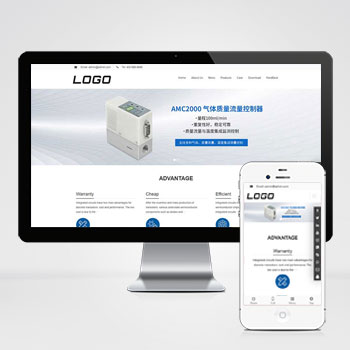 (自适应)英文电子芯片电子元件网站pbootcms模板下载基于PbootCMS内核开发的电子元件类企业专用模板,采用响应式设计技术,适配电子元器件、集成电路、半导体等行业的品牌展示与技术文档发布需求。前端布局针对芯片参数表格与产品规格书展示进行深度优化。查看源码
(自适应)英文电子芯片电子元件网站pbootcms模板下载基于PbootCMS内核开发的电子元件类企业专用模板,采用响应式设计技术,适配电子元器件、集成电路、半导体等行业的品牌展示与技术文档发布需求。前端布局针对芯片参数表格与产品规格书展示进行深度优化。查看源码 -
 (自适应)蓝色自动溶剂萃取仪器设备类网站pbootcms模板下载本模板为溶剂萃取设备、实验室仪器等精密仪器行业设计,采用PbootCMS内核开发,具有高度专业性和行业适配性。模板设计充分考虑了仪器设备行业展示需求,能够呈现各类精密仪器的技术参数、应用场景和解决方案。查看源码
(自适应)蓝色自动溶剂萃取仪器设备类网站pbootcms模板下载本模板为溶剂萃取设备、实验室仪器等精密仪器行业设计,采用PbootCMS内核开发,具有高度专业性和行业适配性。模板设计充分考虑了仪器设备行业展示需求,能够呈现各类精密仪器的技术参数、应用场景和解决方案。查看源码 -
 pbootcms模板(自适应)花店鲜花花卉园艺网站源码一款基于PbootCMS内核开发的花店鲜花配送与花卉园艺企业网站模板。该模板采用响应式设计,自动适配手机、平板等移动设备,确保用户在任何设备上都能获得优质浏览体验。查看源码
pbootcms模板(自适应)花店鲜花花卉园艺网站源码一款基于PbootCMS内核开发的花店鲜花配送与花卉园艺企业网站模板。该模板采用响应式设计,自动适配手机、平板等移动设备,确保用户在任何设备上都能获得优质浏览体验。查看源码 -
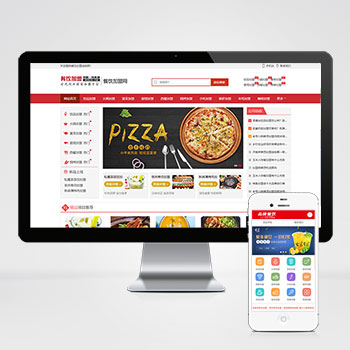 (PC+WAP)餐饮奶茶美食小吃招商加盟pbootcms模板源码下载为茶饮烘焙、小吃快餐等餐饮品牌打造的招商加盟系统,助力品牌快速拓展市场;双端pc+wap设计呈现加盟政策对比表。支持后台实时更新菜品图片、加盟费用等关键信息。查看源码
(PC+WAP)餐饮奶茶美食小吃招商加盟pbootcms模板源码下载为茶饮烘焙、小吃快餐等餐饮品牌打造的招商加盟系统,助力品牌快速拓展市场;双端pc+wap设计呈现加盟政策对比表。支持后台实时更新菜品图片、加盟费用等关键信息。查看源码
| 分享笔记 (共有 篇笔记) |